უმეტეს შემთხვევაში, მოგიწევთ შეხვედრის ადმინისტრატორზე დაბრუნება
- ამ შეცდომის ძირითადი ტრიგერი არის ვადაგასული ან დასრულებული შეხვედრის ბმულების მონახულება.
- ჩვენ გირჩევთ მიიღოთ ახალი შეხვედრის ბმულები ან დაუკავშირდეთ ადმინისტრატორებს შეცდომის მოსაგვარებლად.
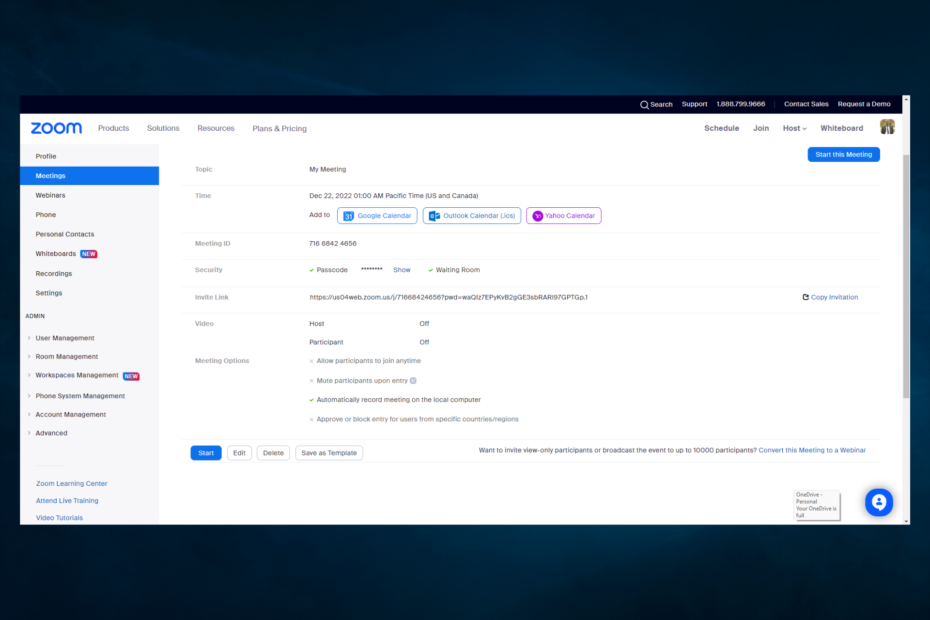
Xდააინსტალირეთ ჩამოტვირთვის ფაილზე დაწკაპუნებით
ეს პროგრამული უზრუნველყოფა გამოასწორებს კომპიუტერის გავრცელებულ შეცდომებს, დაგიცავს ფაილის დაკარგვისგან, მავნე პროგრამებისგან, ტექნიკის უკმარისობისგან და ოპტიმიზებს თქვენს კომპიუტერს მაქსიმალური მუშაობისთვის. მოაგვარეთ კომპიუტერის პრობლემები და წაშალეთ ვირუსები ახლა 3 მარტივი ნაბიჯით:
- ჩამოტვირთეთ Restoro PC Repair Tool რომელიც მოყვება დაპატენტებულ ტექნოლოგიებს (ხელმისაწვდომია პატენტი აქ).
- დააწკაპუნეთ სკანირების დაწყება იპოვონ Windows-ის პრობლემები, რამაც შეიძლება გამოიწვიოს კომპიუტერის პრობლემები.
- დააწკაპუნეთ შეკეთება ყველა პრობლემების გადასაჭრელად, რომლებიც გავლენას ახდენს თქვენი კომპიუტერის უსაფრთხოებასა და შესრულებაზე.
- Restoro ჩამოტვირთულია 0 მკითხველი ამ თვეში.
თქვენ ალბათ ახლახან შეხვდით Zoom-ის შეცდომის კოდს 3038. ამ სტატიაში ჩვენ განვიხილავთ ყველაფერს, რაც თქვენ უნდა იცოდეთ ამის შესახებ.
Zoom არის მსოფლიოში ერთ-ერთი ყველაზე ხშირად გამოყენებული აპლიკაცია ონლაინ ვებინარების, შეხვედრებისა და ონლაინ ვიდეო კონფერენციების მისაღებად.
ჩართულობის სიჩქარისა და სხვა ხელმისაწვდომი ფუნქციების წყალობით, აპი გაიზარდა და მისი მომხმარებლების დიდი მოწონება დაიმსახურა.
თუმცა, ზოგიერთისთვის, შეცდომის კოდი 3038, როგორც ჩანს, გაურკვეველია, რაც ხელს უშლის მათ აპის გამოყენებას.
რატომ აჩვენებს ჩემს Zoom შეცდომას?
ჩვენ შევიკრიბეთ მომხმარებლებისგან, რომ რამდენიმე ფაქტორმა შეიძლება გამოიწვიოს შეცდომის კოდი Zoom სერვისის გამოყენებისას. სიის სათავეში, მათ შორის შემდეგი:
- დასრულებული შეხვედრის მონახულება – თუ თქვენ ცდილობთ შეხვიდეთ შეხვედრაზე, რომელიც უკვე დასრულდა, ამას მიიღებთ შეცდომის შეტყობინება.
- არასწორი ბმულის გამოყენება – თქვენ ასევე შესაძლოა იყენებდეთ შეხვედრის არასწორ ბმულს. ამ შემთხვევაში, მიმდინარე შეხვედრის ნაცვლად, შესაძლოა გასულს ეწვიოთ.
Zoom-ის შეცდომის კოდი 3038 ნიშნავს, რომ Zoom-ის შეხვედრას ვადა გაუვიდა და კოდი ზუსტად მიუთითებს ამას.
ეს სტატია შეისწავლის ნაბიჯებს, რომლებიც აუცილებელია მასშტაბირების შეცდომის კოდის 3038 გამოსასწორებლად. თუმცა, უკეთესი იქნება, თუ თქვენ ასევე ფრთხილად იყავით, რადგან ზოგიერთმა მავნე პროგრამამ შეიძლება შენიღბვას Zoom აპის სახით.
როგორ გამოვასწორო შეცდომა 3038?
სანამ ცდილობთ ჩვენს ჩამოთვლილ გადაწყვეტილებებს, გირჩევთ დაელოდოთ რამდენიმე წუთს და ხელახლა სცადოთ ბმულზე ხელახლა წვდომა.
ასევე, რადგან ეს შეცდომა მიუთითებს, რომ ვებინარის ვადა ამოიწურა, თქვენ უნდა შეამოწმოთ და დარწმუნდეთ, რომ ბმული, რომელსაც იყენებთ, ჯერ კიდევ მოქმედებს, როდესაც თქვენ ცდილობთ შეერთებას და რომ თქვენ მიერ გაცემული ჟეტონი ასევე მოქმედებს.
1. ესაუბრეთ შეხვედრის ორგანიზატორს
ვინაიდან ეს შეცდომა ხშირად გამოწვეულია იმით, რომ შეხვედრა, რომელზეც ცდილობთ დასწრება, დასრულდა ან ამოიწურა, თქვენი საუკეთესო ვარიანტი იქნება ადმინისტრატორს სთხოვოთ სხვა შეხვედრის დაყენება.
თუ თქვენ ხართ ორგანიზატორი, შეგიძლიათ ნავიგაცია Zoom სერვისი და გადაანაწილეთ შეხვედრა ისე, რომ სხვებმა შეძლონ მასზე წვდომა და ეს მოაგვარებს Zoom-ის შეცდომის კოდს 3038.
ჩვეულებრივი შეხვედრისგან განსხვავებით, სადაც მომხმარებლებს შეუძლიათ შეუერთდნენ მათი წინასწარ დაგეგმვის გარეშე, ვებინარს უნდა დაიცვას წესების სხვა ნაკრები.
- როგორ დავაფიქსიროთ სამუშაო საქაღალდის სინქრონიზაციის შეცდომა 0x8007017c
- ავტოპილოტის შეცდომა 0x81036502: როგორ გამოვასწოროთ ის 4 ნაბიჯში
- USB დისკი ნაჩვენებია როგორც გამოუყენებელი? გამოსწორების 2 გზა
- შეხედეთ მოსაწვევის ბმულს თქვენს მისამართთა ზოლში.

- ქვემოთ მოყვანილი მაგალითის მსგავსად, მისამართის შიგნით, თქვენ უნდა დააკვირდეთ, რომ არის ა zoom.us დომენი. თუ არ არსებობს, ეს შეიძლება იყოს არასწორი ან მავნე ბმული.
https://us04web.zoom.us/j/71668424656?pwd=waQIz7EPyKvB2gGE3sbRARl97GPTGp.1
როგორც ხედავთ, მიუხედავად იმისა, რომ Zoom-ის შეცდომის კოდი 3038 არასასიამოვნოა, მისი გამოსწორება არ საჭიროებს შრომატევადობას და შეიძლება გაკეთდეს რამდენიმე მარტივი ნაბიჯით.
მომხმარებლებმა ასევე განიცადეს შეცდომის კოდი 1142 ინსტალაცია ვერ მოხერხდა; ამ შემთხვევაში, თქვენ უნდა დაუკავშირდეთ ადმინისტრატორს.
გთხოვთ, კომენტარი გააკეთოთ ქვემოთ მოცემულ სპეციალურ განყოფილებაში, თუ გაქვთ დამატებითი რეკომენდაციები ან წინადადებები.
ჯერ კიდევ გაქვთ პრობლემები? გაასწორეთ ისინი ამ ხელსაწყოთი:
სპონსორირებული
თუ ზემოხსენებულმა რჩევებმა არ გადაჭრა თქვენი პრობლემა, თქვენს კომპიუტერს შეიძლება ჰქონდეს უფრო ღრმა Windows პრობლემები. Ჩვენ გირჩევთ ამ კომპიუტერის სარემონტო ხელსაწყოს ჩამოტვირთვა (შეფასებულია მშვენივრად TrustPilot.com-ზე), რათა მათ მარტივად მივმართოთ. ინსტალაციის შემდეგ უბრალოდ დააწკაპუნეთ სკანირების დაწყება ღილაკს და შემდეგ დააჭირე შეკეთება ყველა.


